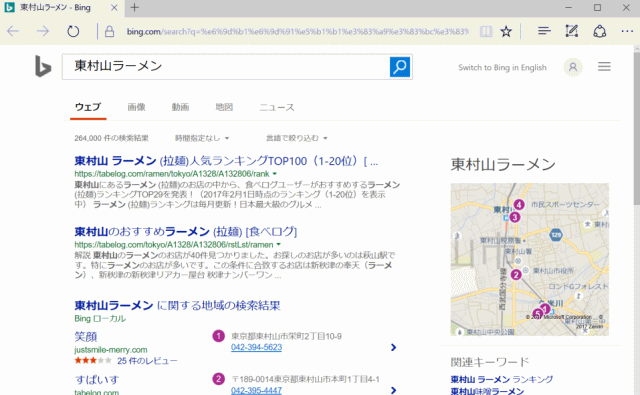Cortana(コルタナ)とは、Windows 10の音声認識機能です。音声認識機能とは、パソコンの操作をキーボードから入力するのではなく、音声でパソコンに指示するものです。音声認識機能はこれまでiPhoneのSiriが有名ですね。
Cortana(コルタナ)とは、Windows 10の音声認識機能です。音声認識機能とは、パソコンの操作をキーボードから入力するのではなく、音声でパソコンに指示するものです。音声認識機能はこれまでiPhoneのSiriが有名ですね。
Cortanaのメニューを表示するには、「何でも聞いてください」の部分をクリックします。「何かお手伝いできることはありますか?」、「何かお役に立てることはありますか?」、「こんにちは。何かご用はありませんか?」という問いかけを表示します。左側の部分はメニューになっていて、上から「ホーム」、「ノートブック」となります。「ホーム」はこの画面となります。
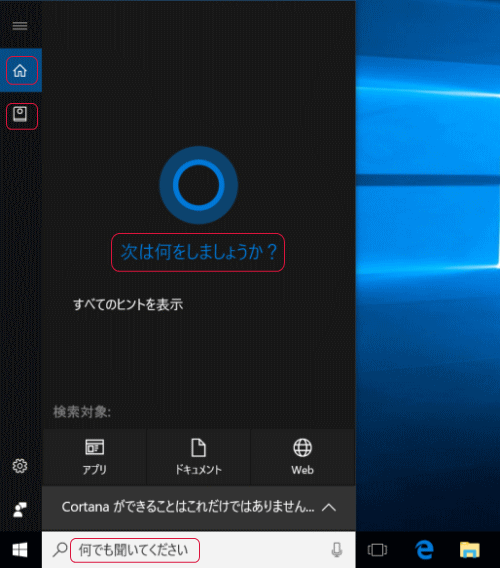
「ノートブック」からは様々なCortanaの設定が行えます。ノートブックを最初にクリックすると次の画面を表示するので、「個人用設定」をクリックします。
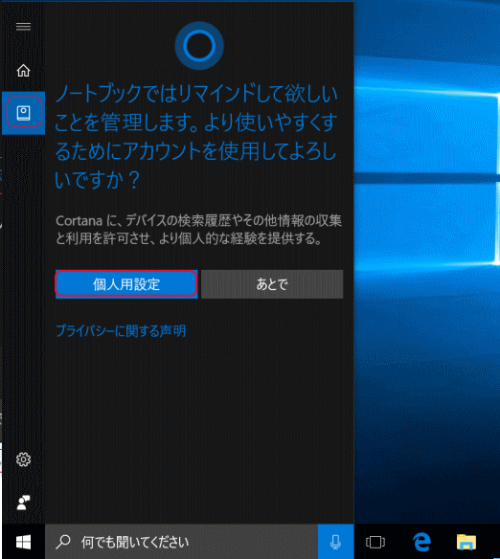
次の画面を表示します。(アカウントの選択などを表示する場合があります。)

Cortanaを使うにはパソコンにマイクが必要です。デスクトップパソコンの場合は付いていないものがあるので、別途購入する必要があります。Cortanaを使うには「何でも聞いてください」の右にある「マイク」をクリックします。
![]()
スポンサーリンク
最初にマイクをクリックすると次のように表示するので、「許可します」をクリックします。
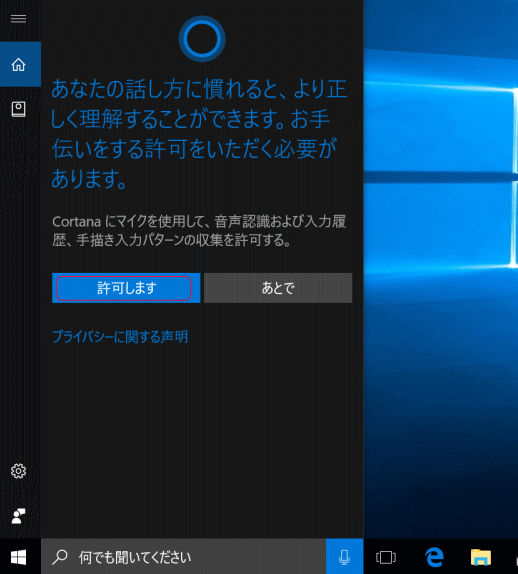
「聞き取り中」と表示するので話しかけます。但し、5、6秒のうちに話さないと「申し訳ありません。何も聞こえませんでした。」と表示します。従い、マイクをクリックする前に何を話すのかを決めておく必要があります。
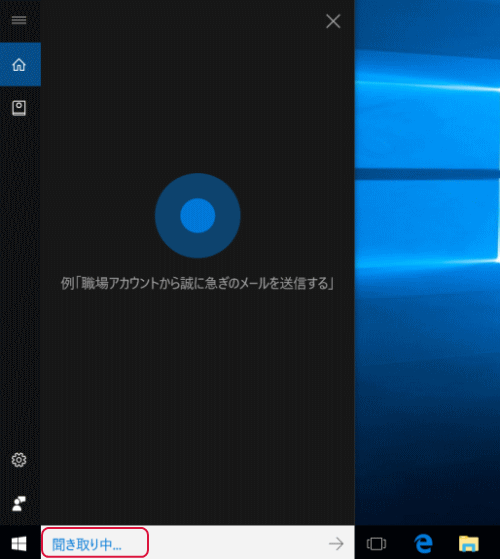
「明日の天気は?」と話しかけると、マイクの左側に音声を文字に変換し、「明日の天気は」と表示し位置情報の許可を求めるので「許可します」をクリックします。
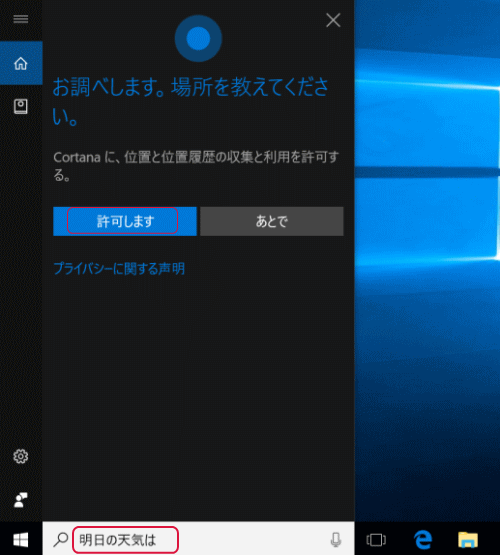
次のように表示します。位置情報は正確ではないようです。
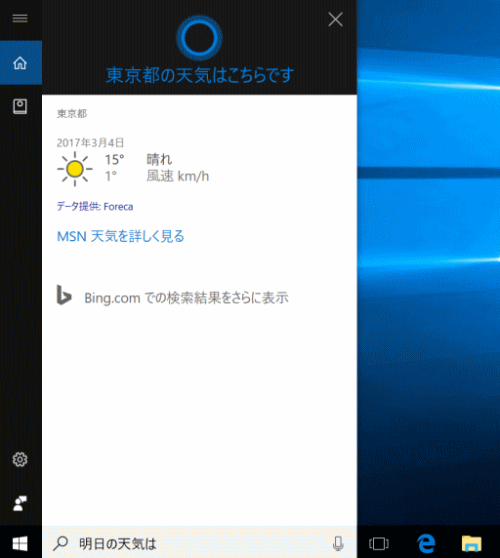
「シアトルは今何時」と話しかけるとシアトルの時刻を表示します。
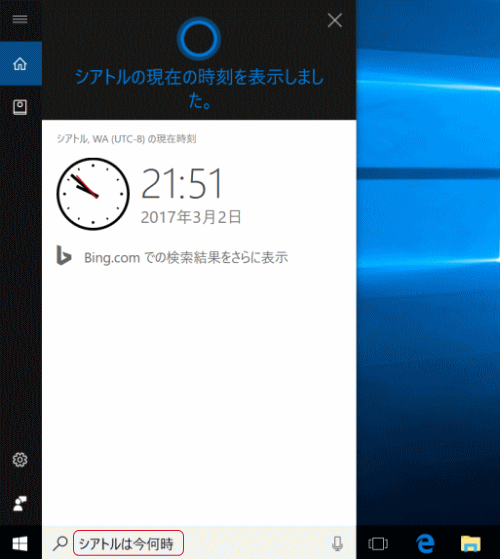
「東村山のラーメン屋を教えて」と話すと、ブラウザーが開き、そのままの言葉で検索してしまいます。これだと正確な検索結果を求められません。iPhoneのSiriだとこれでOKなんです。
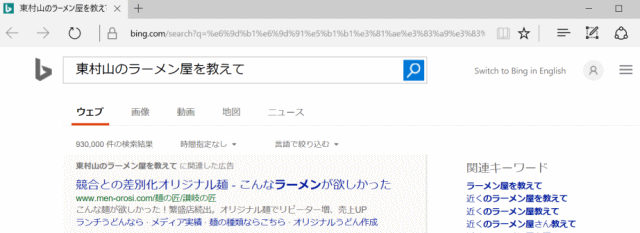
「東村山ラーメン」と話すと正確な検索結果となるようです。ほとんどの質問の話しかけはブラウザーからの検索となるので、「池袋の焼き鳥屋さがして」とか「新宿のラーメン屋さがして」とかではなく、「池袋焼き鳥屋」とか「新宿ラーメン」という風に話さないと駄目なようです。